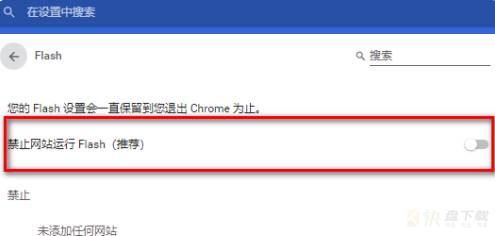flash是安装在浏览器中的插件,方便用户浏览网页时得以播放swf文件。近期有用户想要在谷歌浏览器里设置允许flash运行,但是不知道应该如何操作,其实方法很简单,下面小编就为大家进行演示,我们一起来看看吧。
1、首先打开谷歌浏览器,找到右上角的"主菜单"按钮并点击。
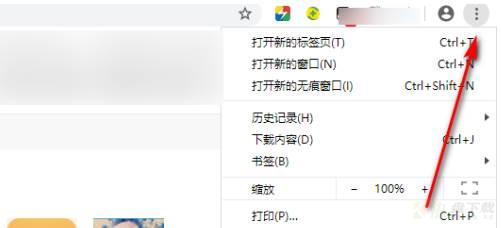
2、点击主菜单后,在出现的第二列表中,找到"设置"选项。
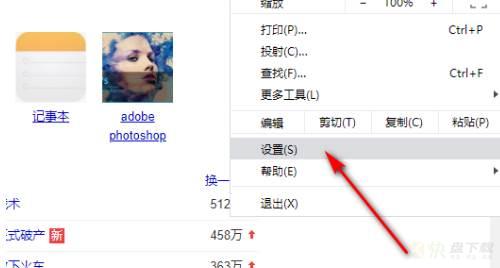
3、点击设置选项进入设置页面,在设置页面中将页面滑到最底下,选择底部的"高级"设置选项。
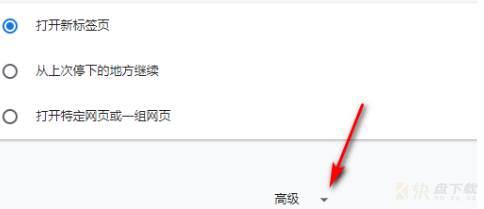
4、进入高级列表后,在列表中找到"网站设置"选项。
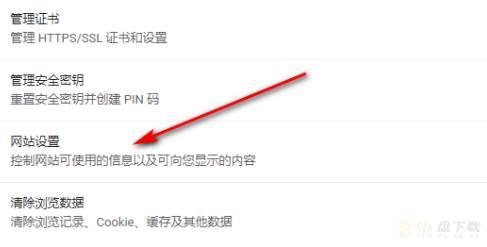
5、进入网站设置后点击"flash"选项。
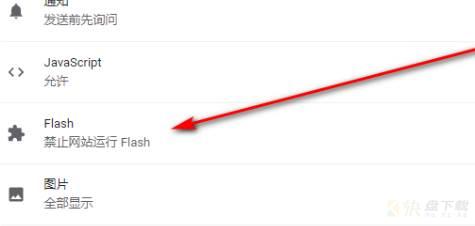
6、进入flash窗口后,将"禁止网站运行flash(推荐)"关闭就可以了。